excel怎么一次性快速删除所有单元格中的内容
1、打开电脑,进入到我们的excel软件,然后开启我们需要删除数据的表格文档,在文档中找到我们需要删除的数据内容。
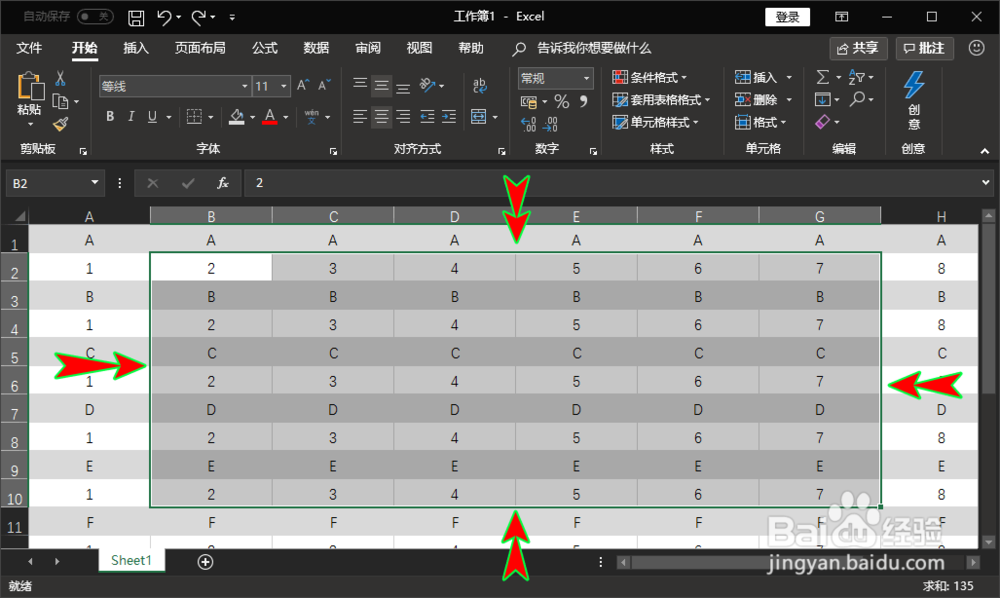
2、找到后,我们先选中这部分需要删除的数据,如果不是连续在一起的数据,可以按住键盘上的“ctrl”键来选取。

3、要删除的数据选取完成后,我们点击鼠标右键,弹出右键菜单,在弹出的右键菜单中选择“清除内容”选项。

4、点击“清除内容”之后,我们选中的表格内容就会一次性被清除了,而且表格原有的格式也不会被破坏,非常快捷。

1、和方法一相同,我们先在表格文档中选中我们需要删除的单元格内容,同样的,对于不连续的单元格数据,可以按住键盘上的“ctrl”键来选择。
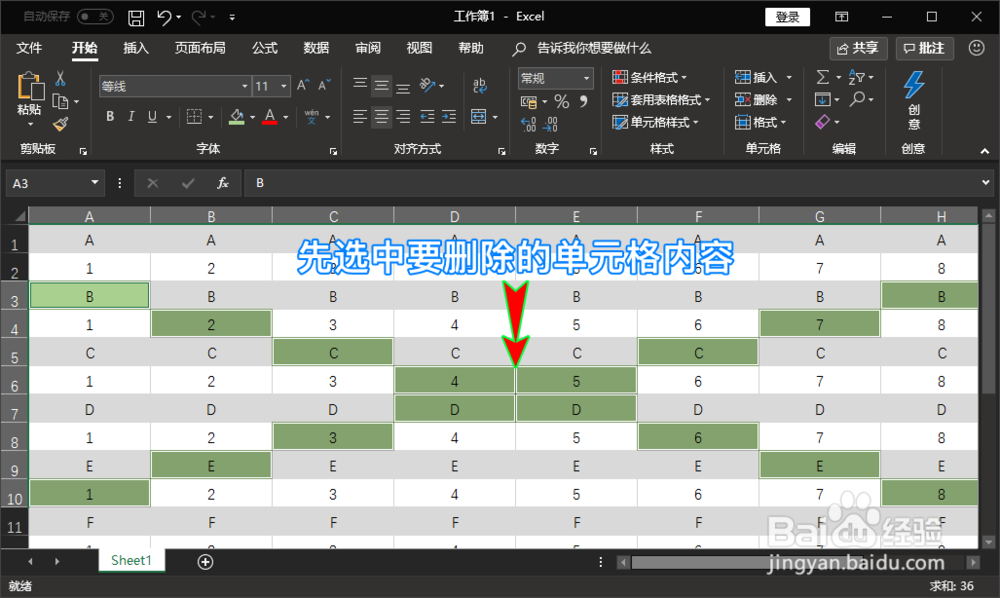
2、选好要删除的数据后,我们不需要再去点击鼠标右键了,我们在电脑键盘上找到并按下“Delete”按键,注意不是“Backspace”按键。

3、按下之后,我们可以发现被我们选中的单元格内容也都一次性被清除了,而且表格原有的格式也未发生改变,和“清除内容”的效果一样。至此,我们就轻松的一次性清除了表格文档中我们不想要的单元格内容了。
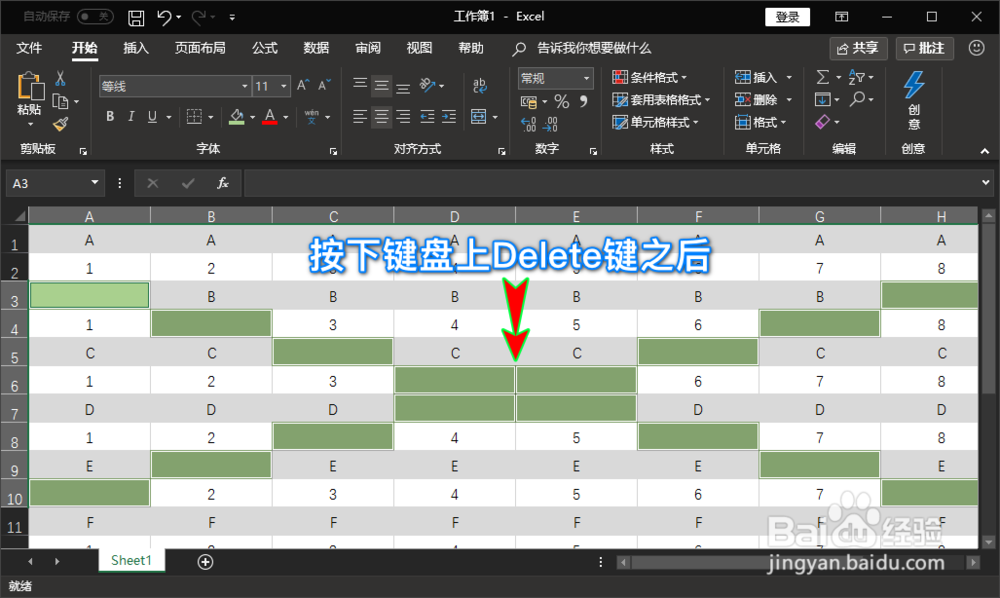
声明:本网站引用、摘录或转载内容仅供网站访问者交流或参考,不代表本站立场,如存在版权或非法内容,请联系站长删除,联系邮箱:site.kefu@qq.com。
阅读量:160
阅读量:27
阅读量:114
阅读量:70
阅读量:185